在配置静态资源访问之前先了解一些nginx的常用命令
检查配置文件是否正确
在nginx下的sbin目录下输入
./nginx -t
- 查看进程
ps -ef|grep nginx
- 强制停止
pkill -9 nginx
- 查看nginx版本
./nginx -v
nginx重启、启动、停止等命令
在nginx下的sbin目录下输入
./nginx 启动
./nginx -s stop 强制停止
./nginx -s quit 停止
./nginx -s reload 重启
./nginx -s quit:此方式停止步骤是待nginx进程处理任务完毕进行停止。
./nginx -s stop:此方式相当于先查出nginx进程id再使用kill命令强制杀掉进程
接下来开始配置访问静态资源
先创建一个想要访问的资源文件夹,加入自己想要访问的文件内容,如(jpg、TXT、HTML等) 记一下路径
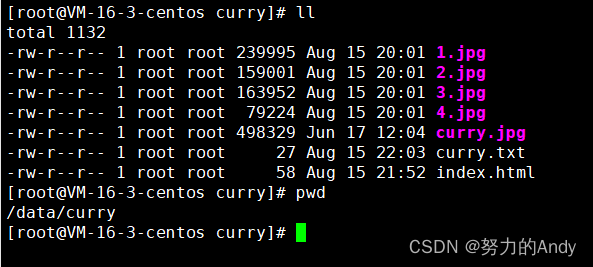
然后进入nginx.conf文件开始配置
(之前有写过vi操作指令以及nginx配置文件的详解,需要可以去看)
nginx配置详解
常用的linux命令以及vi编辑器指令
找到nginx的位置开始配置
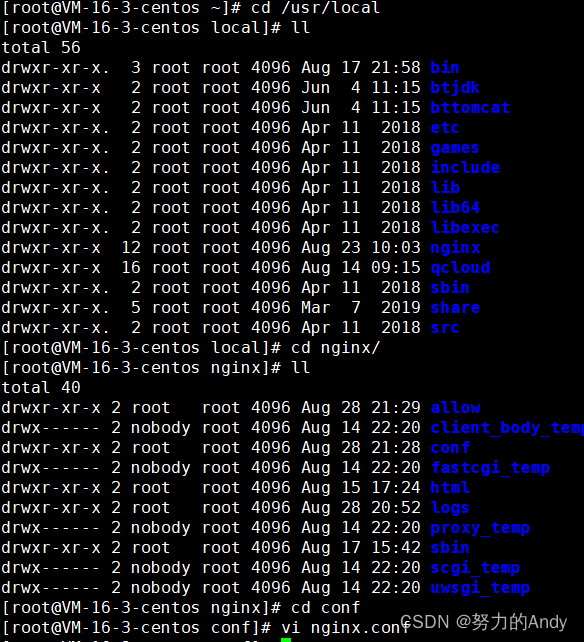
我的配置如下(下面的include是白名单设置,请忽略)
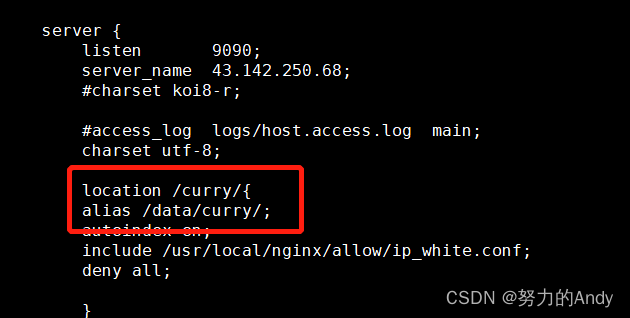
保存:wq
回到nginx文件夹下重新启动nginx:
命令:sbin/nginx -s reload
测试
(用浏览器输入IP地址+端口号以及想要访问资源的路径) IP地址与端口号是在server块设置的。
如果是 云服务器注意查看是否开启防火墙,添加所需端口号,防火墙有关命令在上述的linux常用命令中有,并且注意查看云服务器是否开启所用端口号)
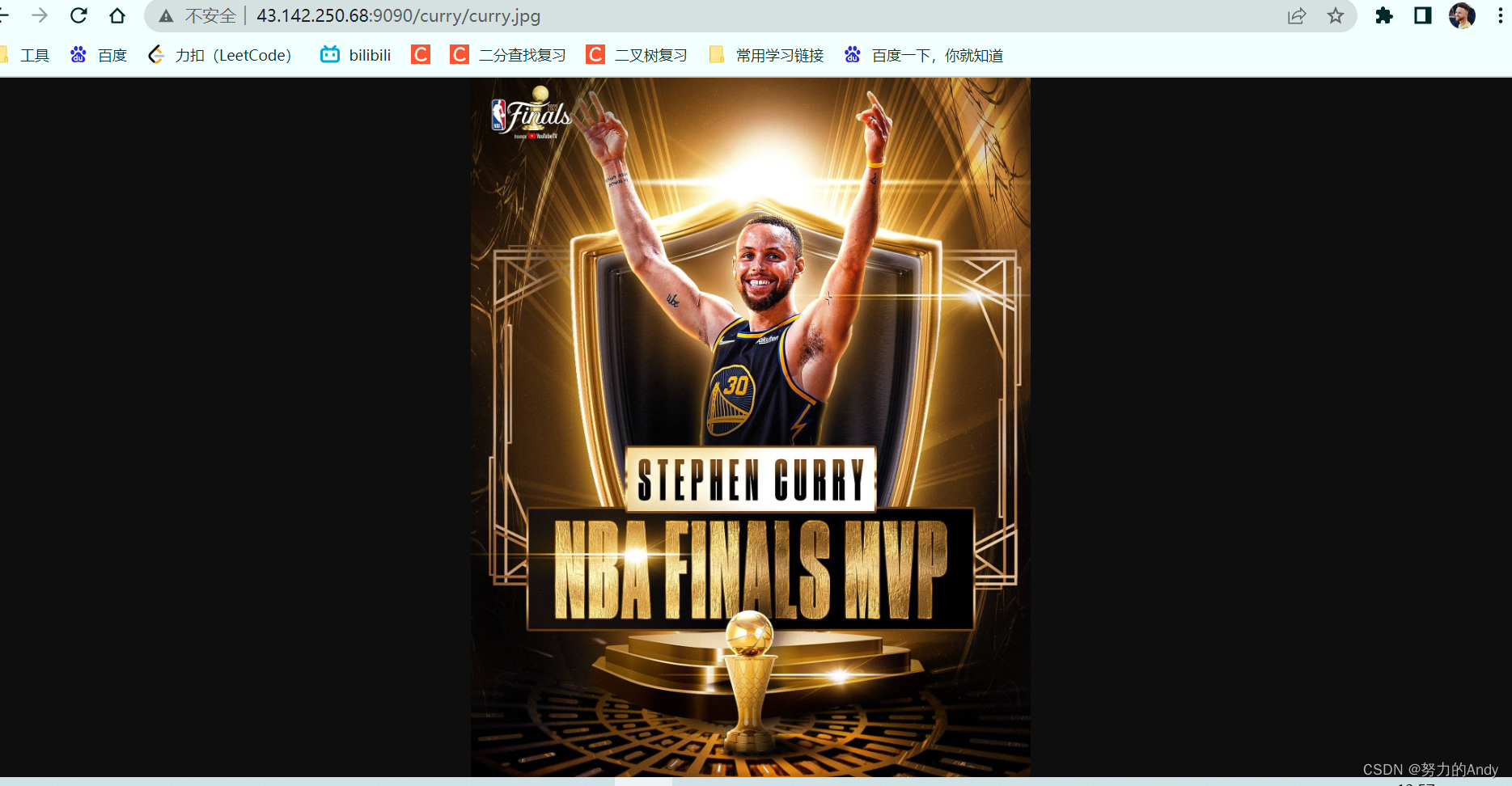
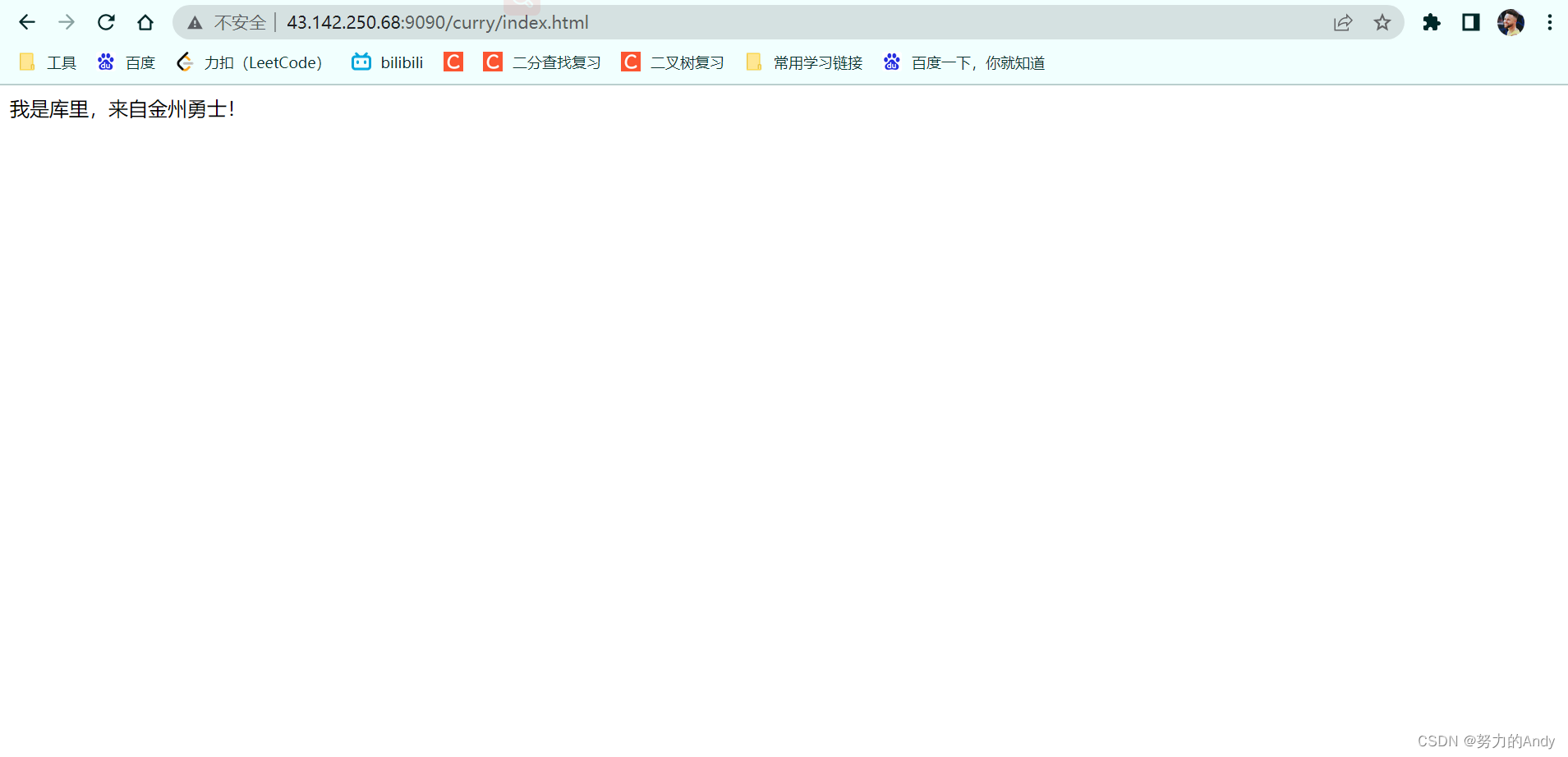
补充
配置静态资源访问有两种方式------nginx配置 root 与 alias (上述用的是alias)
root 与 alias 的区别
比如说想要把 /home/source 目录作为资源目录,那么需要如下配置:
location /source/ {
#识别url路径后,nginx会到/home/文件路径下,去匹配/source
root /home/;
#开启目录浏览下载功能
autoindex on;
}
但可能出现的误区:如下
location /source/ {
#识别url路径后,跳转到/home/source目录路径下,去匹配/source
root /home/source;
#开启目录浏览下载功能
autoindex on;
}
如果按照上面这样的配置方式会出现404的情况,因为/home/source/source 目录下不一定有/source目录。
上面的匹配方式是不是很繁琐,不符合常规逻辑,那么可以使用 alias 解决:
比如说想要把 /home/source 目录作为资源目录,使用 alias,那么需要如下配置:
location /source/ {
#识别url路径后,直接匹配/home/source目录
alias /home/source;
#开启目录浏览下载功能
autoindex on;
}
版权归原作者 努力的Andy 所有, 如有侵权,请联系我们删除。